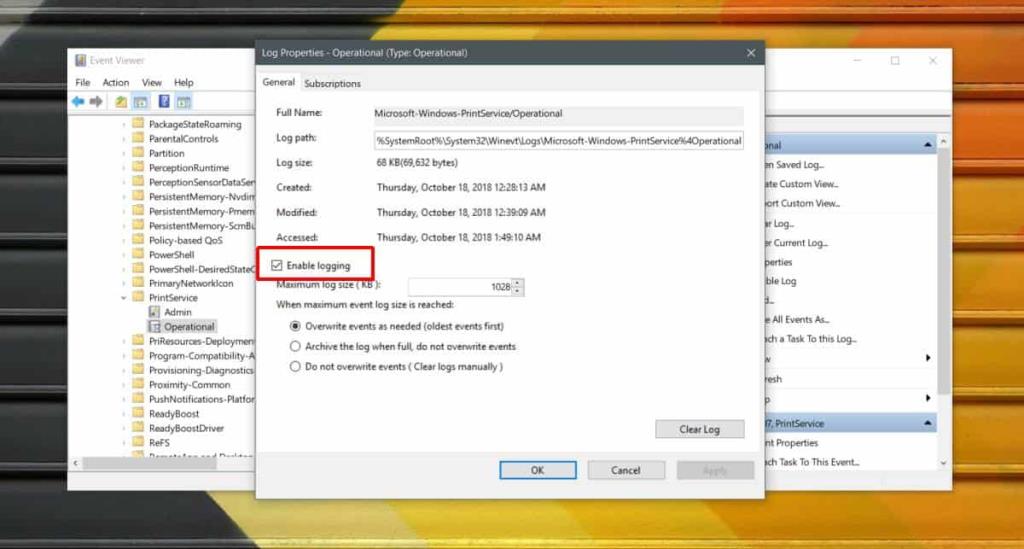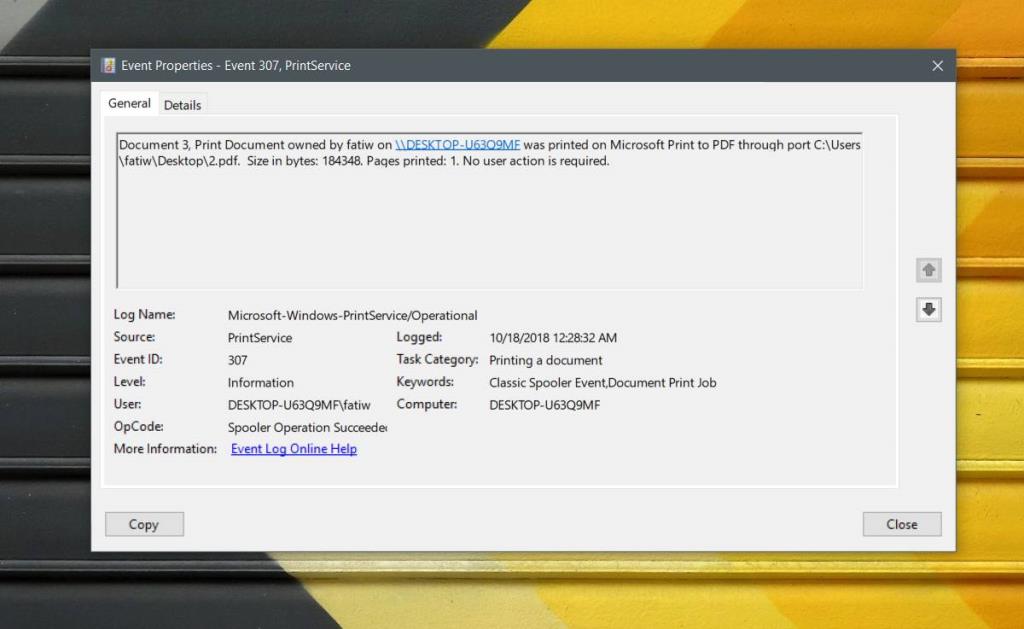Sisteminizdeki hemen hemen her uygulamadan yazdırabilirsiniz. Photoshop gibi karmaşık bir uygulamanın bile yerleşik bir yazdırma iletişim kutusu vardır. Yazdırma seçeneği olmayan uygulamalarda, uygulama tarafından oluşturulan belgeleri veya görüntüleri yazdırmak için sistem yazdırma seçeneğini kullanabilirsiniz. Uygulamalar için yazdırma yaygın bir yer olsa da, yazdırma işlerinin kaydını tutmak öyle değildir. Tam olarak pratik değil çünkü Windows 10'da tam bir yazdırma günlüğünü görüntülemek istiyorsanız, birkaç uygulamayı tek tek açarak değil, tek bir yerde görüntülemek istersiniz.
Windows 10, bir sistemde yürütülen tüm yazdırma işlerinin günlüğünü tutabilir, ancak varsayılan olarak yazdırma günlüğü etkin değildir. Bunu nasıl etkinleştirebileceğiniz aşağıda açıklanmıştır.
Windows 10'da günlüğü yazdır
Windows 10'da yazdırma günlüğünü etkinleştirmek için Olay görüntüleyicisine erişmeniz gerekir. Windows aramasında arayabilirsiniz.
Olay görüntüleyiciyi açtıktan sonra, Uygulama ve Hizmetler günlüğü>Microsoft>Windows>PrintService'i genişletin.
Burada iki olay türü göreceksiniz; Yönetici ve Operasyonel. Yazdırma günlüklerini daha önce hiç etkinleştirmediyseniz, Operasyonel'e sağ tıklayın ve içerik menüsünden Özellikler'i seçin. Genel sekmesinde, 'Günlüğe kaydetmeyi etkinleştir' seçeneğini etkinleştirin ve hazırsınız.
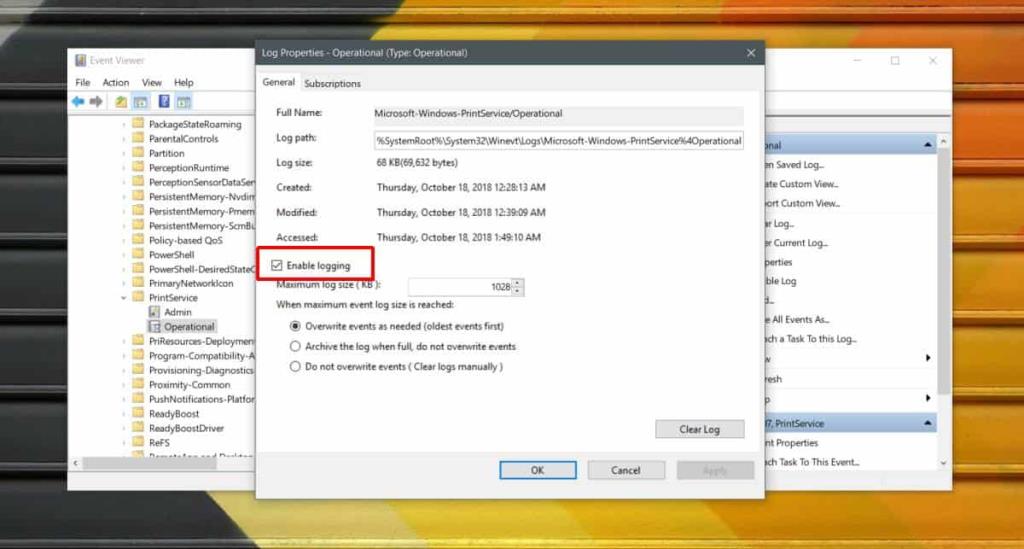
Bu andan itibaren, sisteminizde yapılandırılmış herhangi bir yazıcıya gönderdiğiniz tüm yazdırma işleri burada günlüğe kaydedilecektir.
Yazdırma günlüklerini görüntülemek için Olay Görüntüleyiciyi açmanız ve yukarıdakiyle aynı konuma geri dönmeniz gerekir. Günlüğe kaydetmeyi etkinleştirdikten sonra, bu bölüm size sisteminizde yürütülen her yazdırma işinin bir listesini gösterecektir.
Yazdırma günlüğü, bir belgenin ne zaman yazdırıldığını size bildirir ve PDF'ye yazdırmak yerine gerçek bir basılı kopya yazdırıyorsanız, hangi belgenin yazdırıldığını da söyler. Aşağıdaki günlük, Microsoft Print to PDF yazıcı seçeneğine bir yazdırma işi gönderildiğinde oluşturulan olayı gösterir. Ayrıntılar sekmesine giderseniz, yazdırma işinin tarih ve saatinin yanı sıra yazdırma işini hangi kullanıcının başlattığını verir.
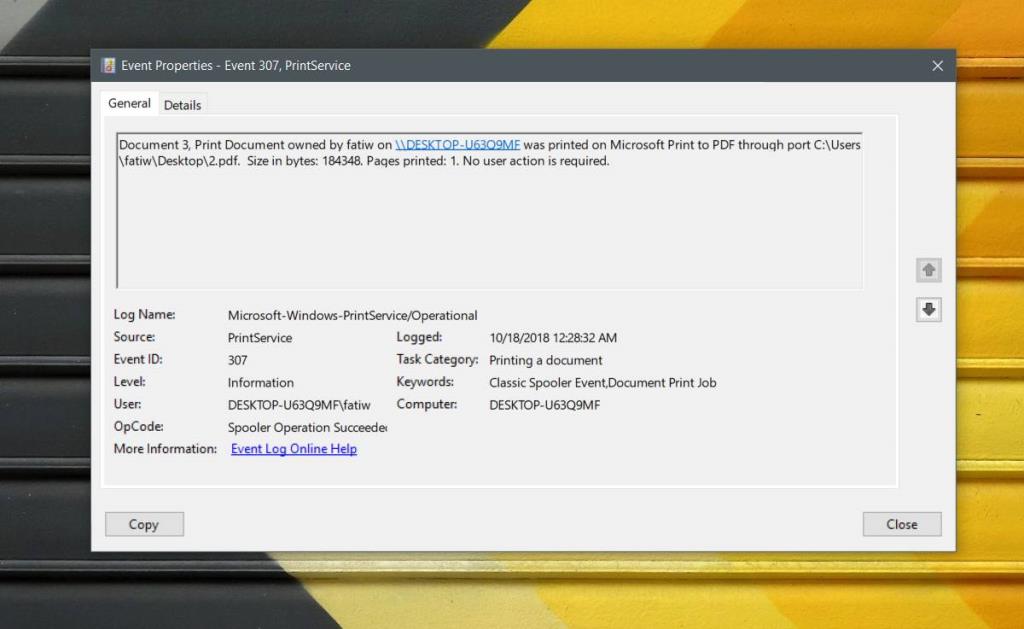
Yazdırma işinin kendi Olay Kimliği vardır; bu, gerekirse olayları Olay Kimliğine göre de filtreleyebileceğiniz anlamına gelir. Çeşitli yazdırma işlerine atanan olay kimliğini kontrol edin ve hepsini filtrelemek için Olay Görüntüleyici'de özel görünümler oluşturun.
Olay Kimliği, olay hakkında size günlüğün verdiğinden daha fazla bilgi vermez. Temelde aynı şeydir, ancak gerekirse günlük dosyasına doğrudan erişebilirsiniz.